目次
Apple MusicからSpotifyへの乗り換えは、プレイリストを失うという明らかなリスクがあるため、怖いと感じるかもしれません。それは、音楽ストリーミングプラットフォームが、ユーザーを自分たちのプラットフォームに固定するための主要な方法であることは周知の事実です。
Apple MusicからSpotifyに音楽を転送する方法があるので、最終的にジャンプすることができます。スムーズな移行をするために、その方法をご紹介します。
Apple MusicライブラリをSpotifyに転送するための条件
ストリーミングプラットフォームは通常、音楽プレイリストをエクスポートする公式な方法を提供しておらず、Apple Musicも例外ではありません。そのため、Apple MusicからSpotifyへの音楽転送に特化したサードパーティーのサービスに頼らざるを得ません。
このガイドでは、Tune My Musicを使ってApple MusicのプレイリストをSpotifyに移動する方法を説明します。Tune My Musicは、多くの音楽ストリーミングプラットフォームに対応しており、無料であるため、私たちの一番のお薦めです。
ただし、この手続きを行うには、2つの必須条件があります。
1つは、Apple Musicの契約プランが有効であることです。もし契約期間が切れてしまっても、ご安心ください。Apple Musicを無料で取得し、プレイリストを転送したら、解約することができます。次に、Apple Musicの同期ライブラリを有効にする必要があります。設定アプリ>ミュージック>の同期ライブラリを開くと、オンかオフか確認できます。
Apple MusicからSpotifyにプレイリストを転送する方法
それを踏まえて、以下の手順でApple MusicのライブラリをSpotifyに転送してください。
ステップ1.Tune My Musicにアクセスし、Let's Startを選択します。次のページで、利用可能なサービスの一覧からApple Musicを音楽ソースとして選択します。
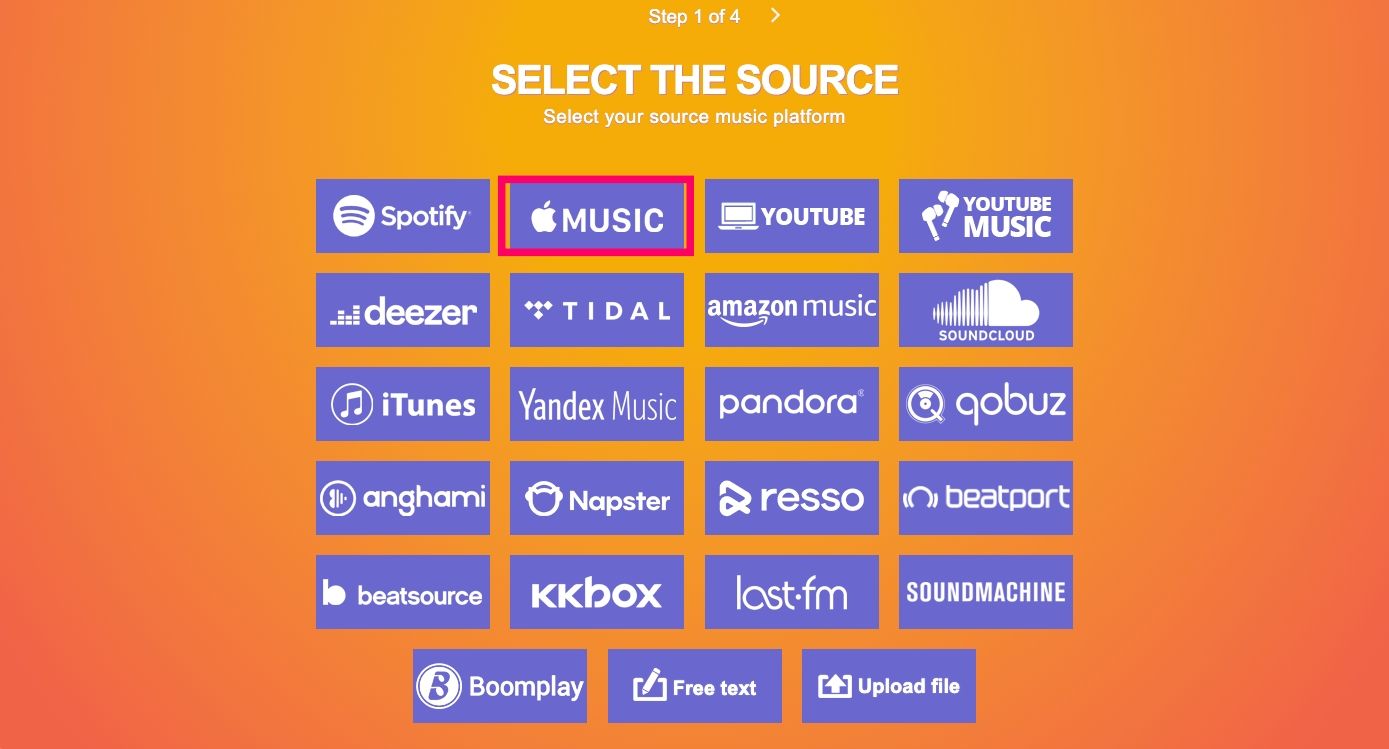
ブラウザでApple Musicにログインしていない場合は、新しいウィンドウが開き、ログインできるようになります。Apple Musicアカウントにログインを選択します。Apple IDとパスワードを入力し、本人確認を行います。
ステップ 2.次に、[許可]をクリックして、Tune My Music に Apple Music ライブラリへのアクセス許可を与えます。
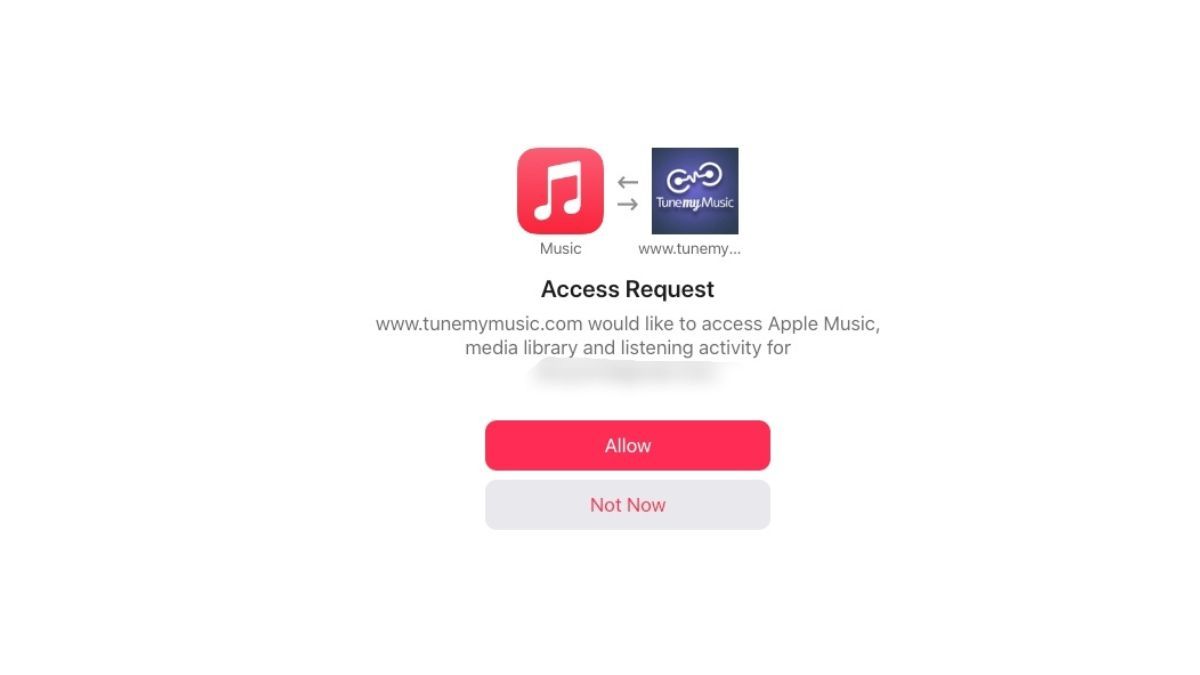
次のページで、Tune My MusicはあなたのApple Musicのプレイリストを表示します。デフォルトでは、このツールはすべてのプレイリストとライブラリの曲、アルバム、アーティストを選択します。プレイリストだけを移動したい場合は、他のすべてを非選択にします。また、すべてのプレイリストを移動したり、Spotifyに移植する特定のプレイリストだけを選択することもできます。
ステップ3.選択できたら、[宛先の選択]をクリックします。
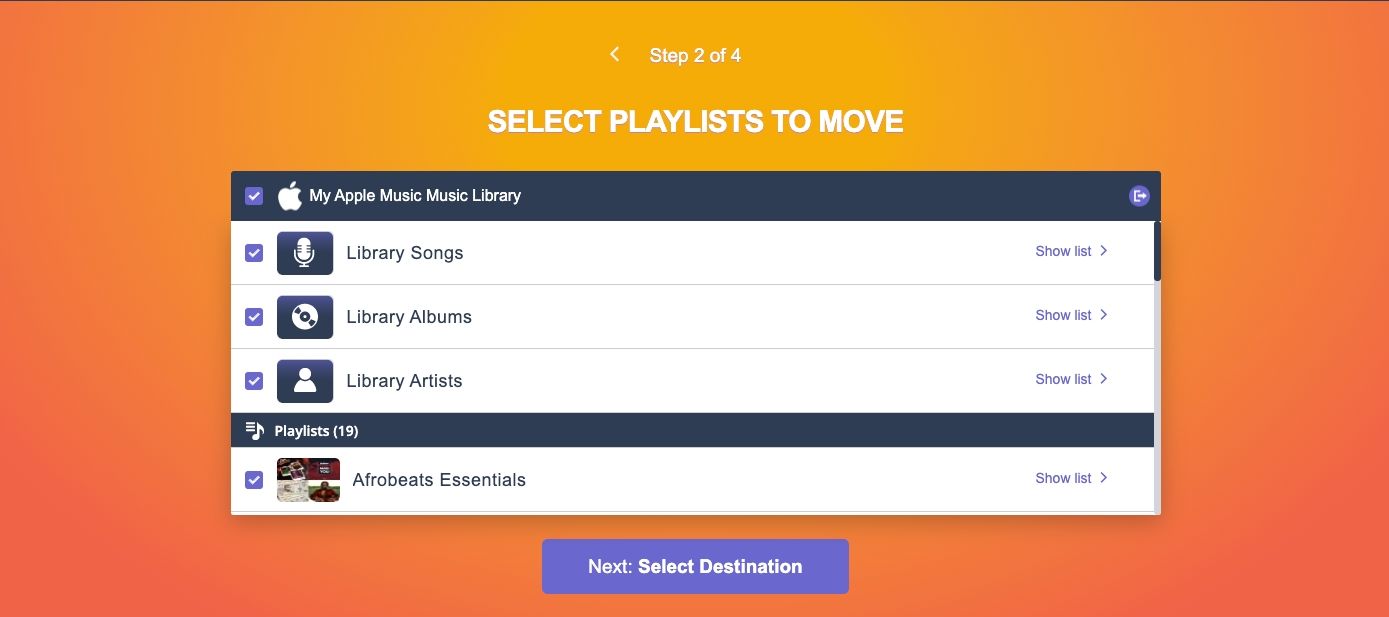
ステップ 4.次のページで Spotify をクリックし、「同意する」を選択して、新しいウィンドウでツールにアカウントへのアクセス許可を与える。Spotify にまだログインしていない場合は、ログインする必要があるかもしれません。
Tune My Music は、転送元、転送先、転送するプレイリストを示すサマリーページを表示します。もし、選択したものが気に入らない場合は、いつでも戻って必要なものを追加または削除することができます。
ステップ5.マイミュージックの移動を開始]をクリックして、転送を開始します。
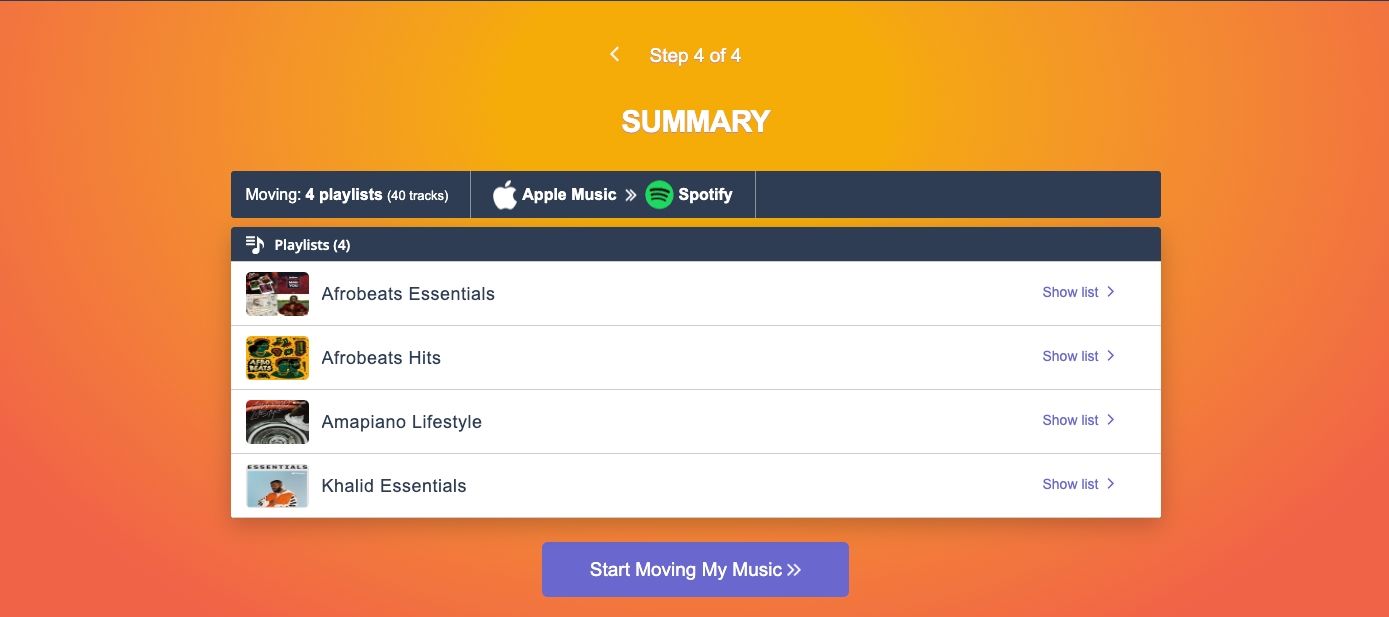
その後、ウェブサイトにはプログレスバーが表示されます。すでに移動された曲やプレイリスト、さらには欠落している曲も表示されます。今回のケースでは、行方不明の曲は見つからなかったので、このツールはすべての曲を移動したことになる。
もしそうなっても、その曲がSpotifyで利用できないわけではありません。利用できるかもしれませんが、メタデータが異なっている可能性があります。その場合、影響を受ける曲を表示し、手動でSpotifyライブラリに追加してください。
ステップ6.転送したプレイリストをSpotifyで開くには、プレイリスト名の隣にある「開く」ボタンをクリックします。
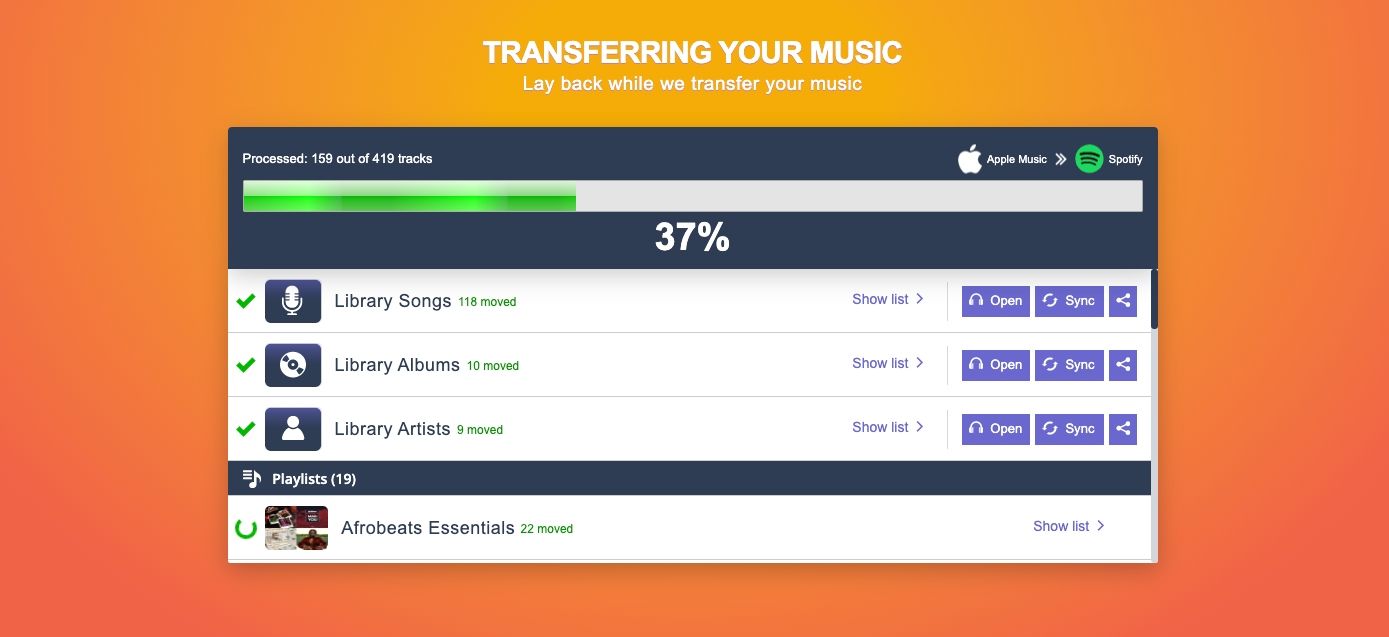
Tune My Musicについての注意点
Tune My Musicは無料ですが、一度に500トラック以上を一括転送する必要がある場合は、有料版もあります。無料版で500曲以上を転送しようとすると、Tune My Musicは最初の500曲のみを移動します(以下のスクリーンショットをご確認ください)。
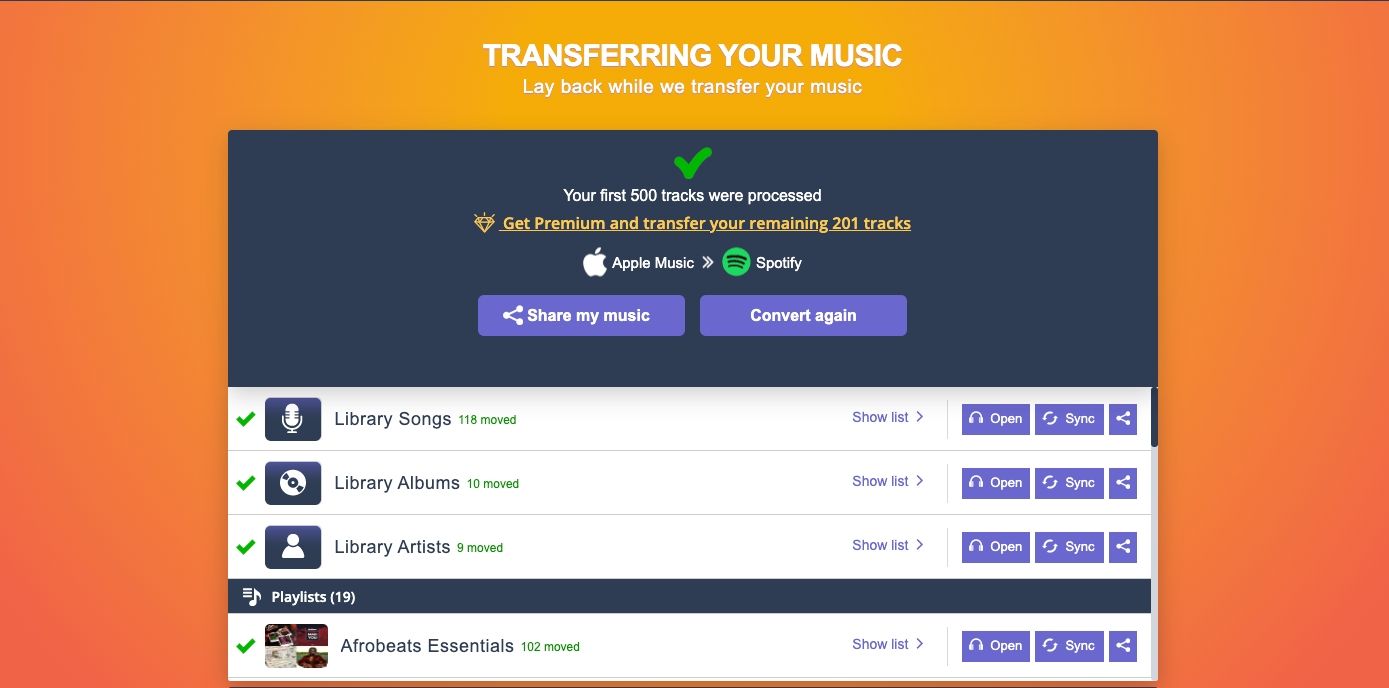
プレミアム版では、毎日、毎週、毎月、自動的に楽曲を同期させることもできるので、2つのサービスを同時に使いたい場合に便利です。同期を使えば、次にSpotifyからApple Musicに戻るときに音楽を転送する必要はありません'。
プレイリストを失うことなくApple MusicからSpotifyに乗り換える
Tune My Musicのようなサードパーティーの音楽サービスのおかげで、プラットフォームを切り替えてもプレイリストを失うことはありません。Apple MusicからSpotifyに乗り換えたいとずっと思っていた方、乗り換えようと思っていたのにプレイリストを失うのが怖くて踏みとどまった方、ぜひ乗り換えてみてください。








